Klip Pal est un adware qui a été développé avec l’unique objectif de faire gagner de l’argent à ses concepteurs en affichant des publicités à tout va sur l’ordinateur des personnes infectées. Comme 99% des adwares Klip Pal est installé à l’insu de l’utilisateur pendant le téléchargement de freewares. Les programmes gratuits sont en effet souvent couplés à des adwares qui si on ne fait pas attention on toutes les chances de contaminer l’ordinateur où le programme est installé.
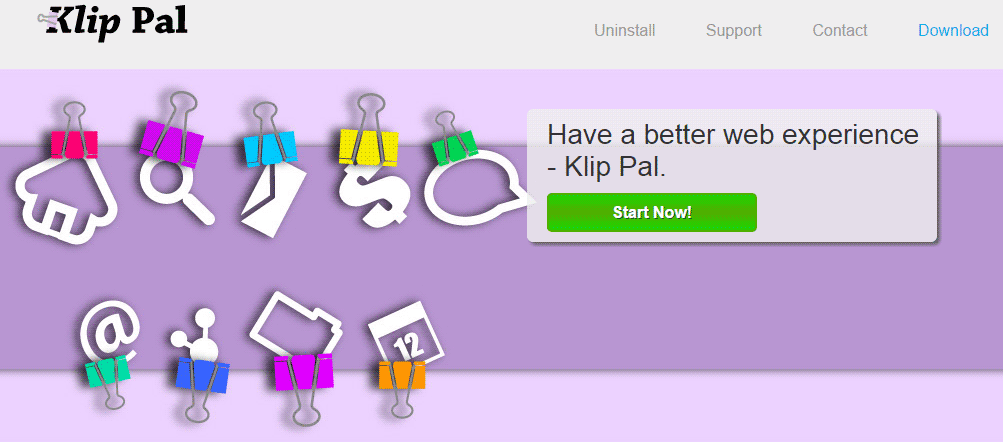
Klip Pal a donc pour objectif de vous afficher un maximum de publicités, ainsi il vous proposera par exemple des bons de réductions sur de multiples produits lorsque vous consulterez des sites de ventes en ligne comme Amazon. Mais cet adware ne se limite pas à cela, en arrière plan il collecte des infos sur vos habitudes de navigation afin de les revendre à des tiers. Il peut aussi afficher de faux messages d’alertes ou de sécurité vous indiquant que votre ordinateur est instable alors qu’en vérité c’est lui qui ralentit les performances du systèmes et de la navigation sur internet.
Pour finir Klip Pal peut être difficile à désinstaller proprement, c’est pourquoi nous avons écrit ce guide avec tous les outils nécessaires à son éradication définitive.

Comment supprimer Klip Pal ?
Supprimer Klip Pal de vos navigateurs
- Démarrez Chrome et cliquez sur le bouton
 en haut à droite de votre navigateur.
en haut à droite de votre navigateur. - Cliquez sur Outils puis sur Extensions.
- Recherchez dans la liste Klip Pal et cliquez sur l'icône de la corbeille
pour vous en débarrasser. Répétez l'opération pour toutes les plug-in que vous n'avez pas installées. Si vous ne trouvez rien passez à l'étape suivante.
- A chaque fois que la boîte de dialogue de confirmation s'affiche, cliquez sur Supprimer.
- Ouvrez Mozilla Firefox, cliquez sur le bouton
 en haut à droite de votre navigateur et cliquez sur Modules
en haut à droite de votre navigateur et cliquez sur Modules - Allez ensuite successivement dans les onglets Extensions et Plugins pour y chercher Klip Pal et toutes les extensions dont vous n'êtes pas à l'origine de leur présence. Supprimez-les à chaque fois. Si vous n'avez rien trouvé vous pouvez aller directement à l'étape suivante.
- Rédémarrez Firefox.
- Démarrez Internet Explorer (en mode Bureau si vous utilisez Internet Explorer 10 ou 11).
- Cliquez sur le bouton Outils
 , puis cliquez sur Gérer les modules complémentaires
, puis cliquez sur Gérer les modules complémentaires - En dessous de afficher, cliquez sur Tous les modules complémentaires
- Cliquez après sur le module complémentaire à supprimer, et sur Plus d'informations.
- A l'intérieur de la boîte de dialogue Informations, cliquez sur Supprimer.
 Si vous êtes invité à fournir un mot de passe administrateur ou une confirmation, fournissez le mot de passe ou la confirmation. Si le bouton Supprimer n'est pas accessible c'est que Klip Pal l'a desactivé, veuillez donc aller directement à l'étape suivante.
Si vous êtes invité à fournir un mot de passe administrateur ou une confirmation, fournissez le mot de passe ou la confirmation. Si le bouton Supprimer n'est pas accessible c'est que Klip Pal l'a desactivé, veuillez donc aller directement à l'étape suivante. - Lorsque vous avez terminé, cliquez sur Fermer.
Supprimer Klip Pal avec AdwCleaner
AdwCleaner est un petit programme de nettoyage conçu pour se débarrasser facilement Klip Pal mais également les autres adwares sans doute présents sur votre système.
- Récupérez AdwCleaner en cliquant sur le bouton ci-après :
Téléchargez AdwCleaner - Double-cliquez sur le fichier adwcleaner.exe pour lancer Adwcleaner.
- Cliquez sur Scanner
- Dès que le scan est terminé, cliquez sur le bouton Nettoyer pour effacer les infections.
- Relancer votre machine si le programme vous le demande.
Supprimer Klip Pal avec le logiciel MalwareBytes Anti-Malware
Pour être assuré à 100% de bien effacer Klip Pal nous vous convions à mettre en place le logiciel MalwareBytes Anti-Malware. Si vous désirez également être défendu contre les programmes malveillants comme Klip Pal vous pouvez choisir la version Premium de MalwareBytes Anti-Malware qui évitera donc toute intrusion de logiciels malveillants non détectés par les anti-virus sur votre machine (la licence est vendue 22.95 euros et vous pouvez protéger 3 de vos PC).
Si la version Premium de MalwareBytes Anti-Malware avait été présente sur votre ordinateur au moment où vous avez été touché par Klip Pal, Malwarebytes Premium aurait bloqué le logiciel malveillant comme vous pouvez le voir avec la fenêtre d'alerte suivante.
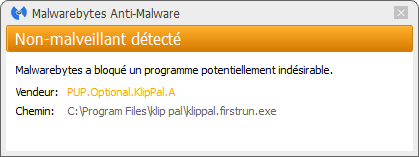
- Téléchargez MalwareBytes Anti-Malware :
Version Premium Version Gratuite (sans fonctionnalité de protection) - Double-cliquez sur le fichier téléchargé pour lancer l'installation du logiciel.
- Cliquez sur le bouton orange Corriger Maintenant à droite de la mention Aucun examen n'a été réalisé sur votre système
- Dès que le scan est terminé, cliquez sur Supprimer la selection.
- Rédémarrez votre système à la fin du scan si MalwareBytes Anti-Malware vous le demande.
Réinitialiser vos navigateurs (si besoin)
Si après avoir suivi toutes les étapes ci-dessus Klip Pal est encore présent sur votre PC, vous pouvez réinitialiser votre navigateur en suivant les indications ci-dessous.
- Ouvrez Chrome et cliquez sur le menu
 en haut à droite de votre navigateur.
en haut à droite de votre navigateur. - Allez en bas de la page et appuyez sur Afficher les paramètres avancés.
- Dirigez-vous encore tout en bas de la page et cliquez sur Réinitialiser les paramètres du navigateur.
- Cliquez à nouveau sur le bouton Réinitialiser.
- Ouvrez Mozilla Firefox.
- Dans la barre d’adresse de Firefox tapez le texte suivant about:support.
- Sur la page qui apparaît appuyez sur le bouton Réparer Firefox.

- Téléchargez ResetBrowser :
Télécharger ResetBrowser - Enregistrez le fichier resetbrowser.exe sur votre bureau et double-cliquez sur le fichier.
- ResetBrowser vous détaille ce qu'il va faire précisément sur votre système, appuyez sur Ok pour valider.
- Cliquez sur Réinitialisez Internet Explorer et attendez.
- Quand ResetBrowser a terminé, cliquez sur Ouvrir Internet Explorer et Klip Pal sera normalement effacé.





